# Vamos entender como funciona a Obrigatoriedade de Campos através da Automação
Agora que você criou seu processo, e navegou pelas funcionalidades, vamos aprender a personalizar suas automações
**Para começar, confira as informações:**
* Esteja logado e com a sessão ativa na plataforma;
* Acesse o Menu "Processos" na sua sessão;
* Entre no processo que deseja fazer as personalizações;
* Acesse a aba de Automação.
Se você não sabe como criar um **processo**, [clique aqui e entenda como criar o seu processo](https://help-center-admin.inpaas.com/api/ckb-portal-online/help-center/pt/artigos/definicao-de-processo-por-regras-de-campos-da-automacao.html#) para personalizar ele em sequência;
Primeiro acesse o seu processo e vá até as configurações e após isso acesse a aba Automação.
Visualizando suas automações, clique para criar uma nova automação
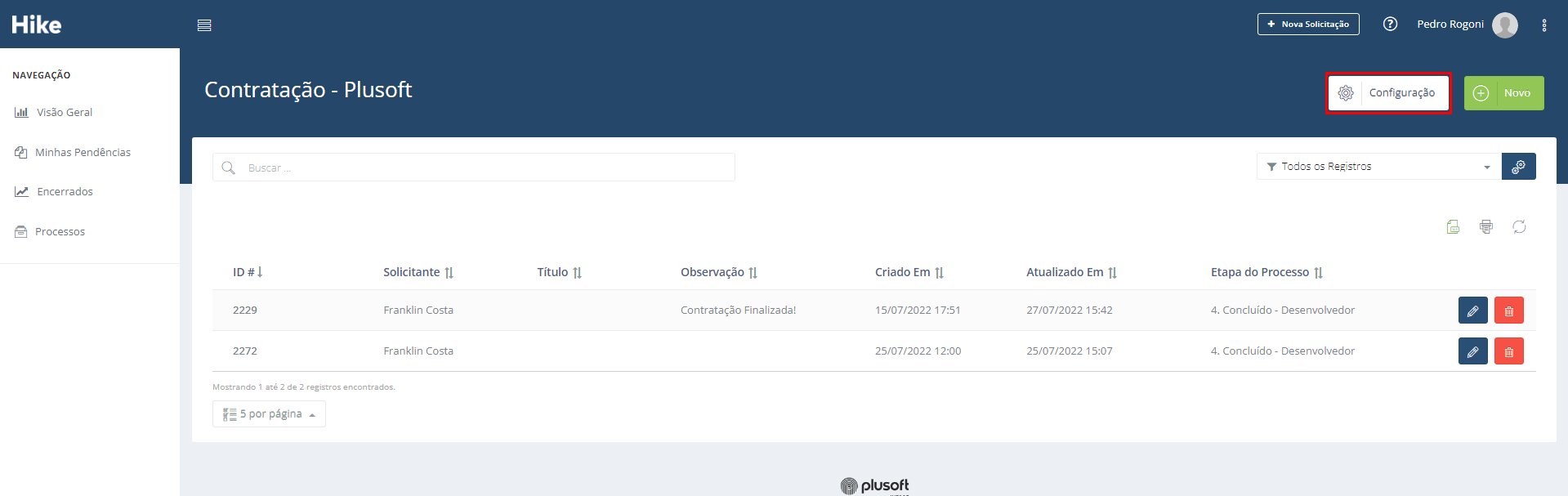
Vá até a aba de automação para realizar o procedimento de forma correta.

Após acessar a aba de nova automação, clique para a criação de uma Nova Automação. 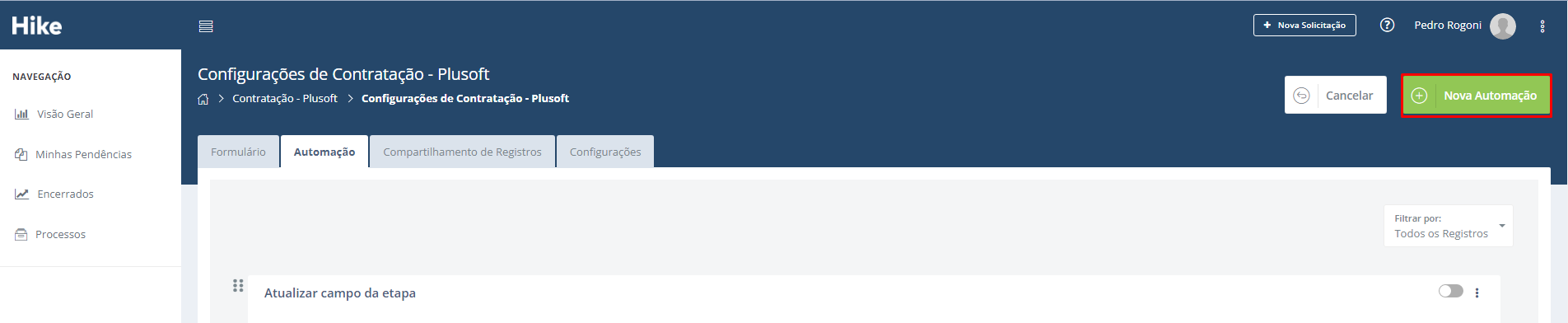 Após acessar é possível escolher em qual momento você deixará a opção como obrigatória, em nosso exemplo vamos trabalhar o campo de Observação sempre que nosso Registro for Alterado.
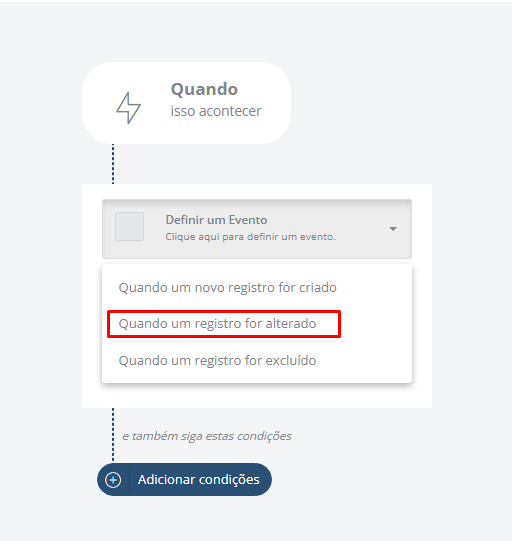 Nós vamos adicionar a condição para demonstrar em qual campo deverá ser acionada a automação  Vamos dizer para a automação que o Campo Observação estiver em branco  Nós vamos realizar a ação de torna-lo Obrigatório 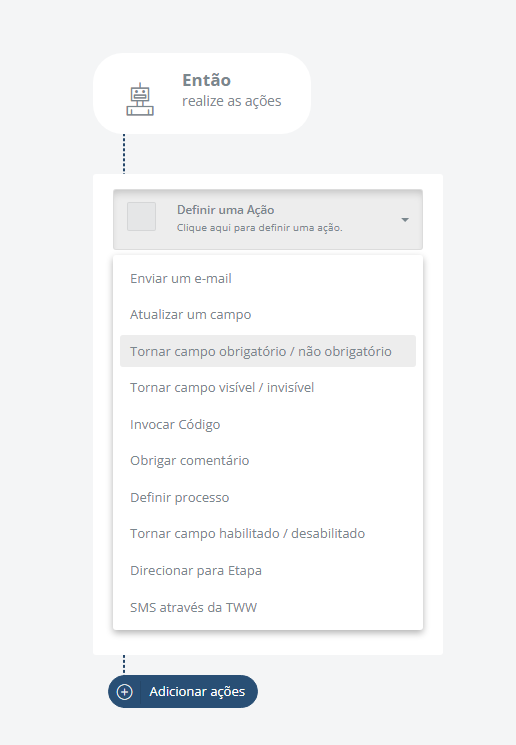 Nós vamos personalizar a **ação** para demonstrar em qual campo deverá ser acionada a automação  Após abrir o menu para Personalizar, vamos direcionar para que o Campo Observação se Torne Obrigatório. 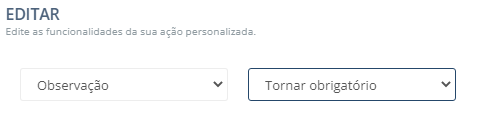 Então o que nós fizemos foi: Quando o Campo Observações não for preenchido ele será Obrigatório. Com isso é possível trabalhar diversos formatos para que seja feito mudanças dentro do sistema e também para que evite falta de informações ou passagens incorretas entre etapas, registros e processos. Se você possui duvidas de [como funciona uma automação](#) ou [como criar um processo](#) acompanhe nossos guías
Após acessar a aba de nova automação, clique para a criação de uma Nova Automação. 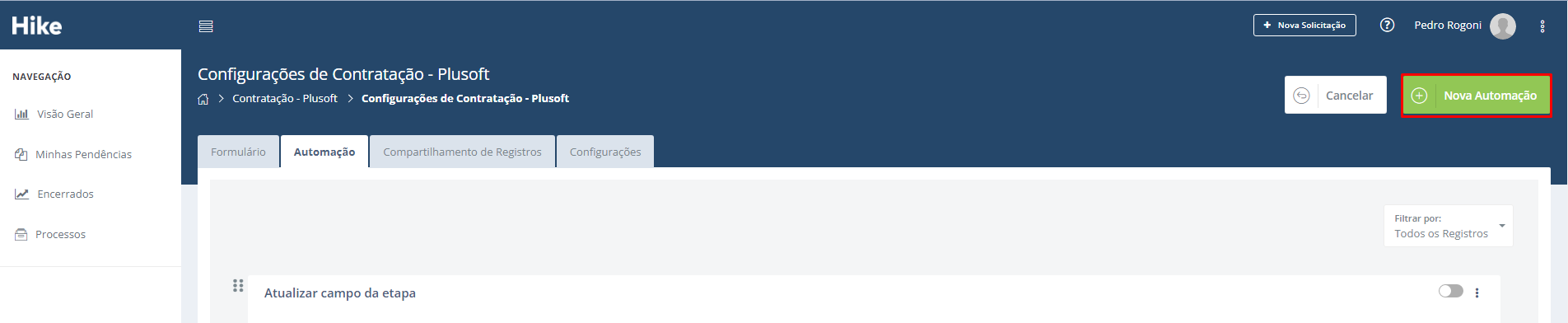 Após acessar é possível escolher em qual momento você deixará a opção como obrigatória, em nosso exemplo vamos trabalhar o campo de Observação sempre que nosso Registro for Alterado.
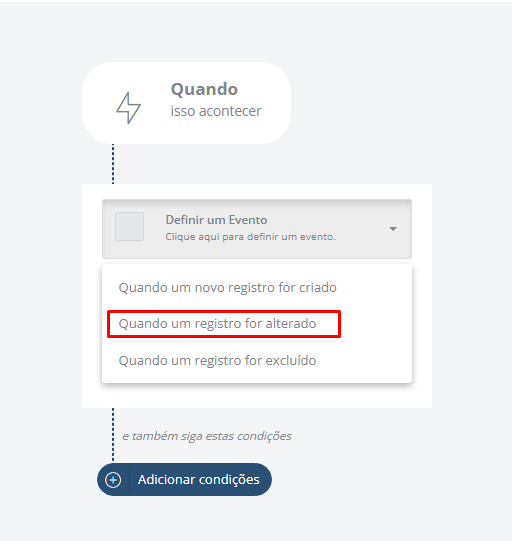 Nós vamos adicionar a condição para demonstrar em qual campo deverá ser acionada a automação  Vamos dizer para a automação que o Campo Observação estiver em branco  Nós vamos realizar a ação de torna-lo Obrigatório 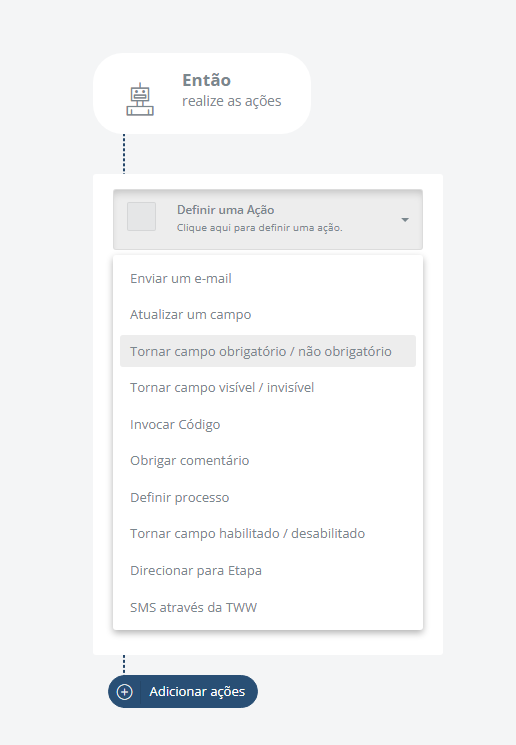 Nós vamos personalizar a **ação** para demonstrar em qual campo deverá ser acionada a automação  Após abrir o menu para Personalizar, vamos direcionar para que o Campo Observação se Torne Obrigatório. 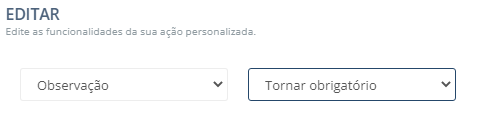 Então o que nós fizemos foi: Quando o Campo Observações não for preenchido ele será Obrigatório. Com isso é possível trabalhar diversos formatos para que seja feito mudanças dentro do sistema e também para que evite falta de informações ou passagens incorretas entre etapas, registros e processos. Se você possui duvidas de [como funciona uma automação](#) ou [como criar um processo](#) acompanhe nossos guías


